i-gotU Life 60
i-gotU Life funktioniert perfekt mit Q-Band/Q-Watch, das/die Ihren Trainingsfortschritt und Ihre Schlafqualität im täglichen Leben verfolgt/aufzeichnet. Während Ihnen das/die Q-Band/Q-Watch ermöglicht, sich durch die Festlegung verschiedener Ziele zur Ausführung intensiverer Trainings zu motivieren, bietet i-gotU Life nutzerfreundliche Erinnerungen über verschiedene Hinweise direkt per Q-Band/Q-Watch, einschließlich eingehender Anrufe, E-Mails, Nachrichten, Kalenderereignisalarmen oder Push-Benachrichtigungen von anderen Social-Media-Apps. Während des Trainings sehen Sie Echtzeitdaten Ihres Trainingsfortschritts von i-gotU Life am Q-Band/Q-Watch-Bildschirm, einschließlich Herzfrequenz, Geschwindigkeit, Entfernung, Kalorien etc. Zudem können Sie sich während Aktivitäten im Freien per Q-Band/Q-Watch, über den mit Hilfe des integrierten Sensors erkannten UV-Index alarmieren lassen, sodass Sie bei Bedarf geeignete Vorsichts- oder Schutzmaßnahmen zum Schutz vor unerwartetem Sonnenbrand und der Gefahr von Hautkrebs und beschleunigter Hautalterung ergreifen können, wie das Auftragen von Sonnencreme, das Anziehen langärmliger Oberteile und langer Hosen, das Tragen eines Huts oder einer Sonnenbrille etc. Es macht grundsätzlich mehr Spaß, gemeinsam mit Freunden zu trainieren. Laden Sie mit Hilfe der nutzerfreundlichen Fitnessfreunde-Funktion Freunde ein, sich Ihrem Training anzuschließen – egal, wo sie sind –, und motivieren Sie sich gegenseitig mit ermutigenden Worten. Darüber hinaus ermöglicht Ihnen i-gotU Life jederzeit das einfache Sichern und Wiederherstellen aller Trainingsdaten per Google Drive mit nur wenigen Berührungen.
Hauptfunktionen:
- Verfolgt und zeichnet Ihren täglichen Fortschritt in 4 verschiedenen Modi (Täglich/Schlaf/Sport/Nickerchen) auf, wann immer das/die Q-Band/Q-Watch getragen wird und eingeschaltet ist
- Ein lautloser Wecker weckt Sie sanft mit Hilfe von Vibrationen, ohne Ihren Partner wach zu machen
- Nutzerdefinierte Benachrichtigung über wichtige Mitteilungen oder Ereignisse, wie z. B. die Anzeige der Trainingszeit, eingehenden Anrufen, Nachrichten, E-Mails oder Hinweisen von Social-Media-Apps, wie Facebook, Twitter, LINE, WeChat, WhatsApp usw
- Fernanzeige: zeigt während des Trainings Echtzeitdaten des Trainingsfortschritts am Q-Band/Q-Watch-Bildschirm an
- Verfolgt verschiedene Trainingsdaten nach Beginn eines Trainings, einschließlich Herzfrequenz, Geschwindigkeit, Entfernung, Kalorien, Schritten etc
- Prüfen Sie detaillierte Statistiken/Diagramme zu Tempo, Entfernung, Zeit, Geschwindigkeit, Höhenlage und verbrannte Kalorien
- Betrachten Sie den detaillierten Verlauf Ihrer Aktivitäten (täglich, wöchentlich, monatlich)
- Sprachsignale per Text-zu-Sprache
- Überwachen Sie Ihre Herzfrequenz mit dem intelligenten Bluetooth-Herzfrequenzmonitor (HRM-10) von i-gotU, den Sie gesondert unter http://www.mobileaction.com erwerben können
- Zeigen Sie Geschwindigkeits- und Herzfrequenzdaten jedes protokollierten Punkts auf der Streckenkarte an
- Sichern & Wiederherstellen: ermöglicht die Sicherung und Wiederherstellung aller Trainingsdaten über Google Drive
- Fitnessfreunde: ermöglicht Ihnen, Freunde einzuladen, sich Ihrem Training anzuschließen, ermutigende Worte in einem Echtzeitchat auszutauschen und das täglich/wöchentliche Ranking bei Online-Sportwettbewerben anzuzeigen
- Selbstmotivation durch Festlegung von Zielen zum Erreichen verschiedener Fitnessniveaus und Trainingsintensitäten
- UV-Alarme informieren Sie über den UV-Index und empfehlen erforderliche Vorsichts- und Schutzmaßnahmen
- Basierend auf den Verlaufsaufzeichnungen und Daten der letzten 7 Tage generierte analytische Diagramme ermöglichen ein besseres Verständnis der Trainingserrungenschaften
- Unterstützte Sprachen: Englisch, Spanisch, Niederländisch, Französisch, Deutsch, Italienisch, Japanisch, Koreanisch, Russisch, Chinesisch (vereinfacht), Chinesisch (traditionell)
- Trainingsergebnisverfolgung
- Zeichnet Trainingsstrecken über die mobile GPS-Funktion auf
- Echtzeitanzeige des Trainingsfortschritts am Q-Band/Q-Watch-Bildschirm
- Nahtlose Überwachung von Herzfrequenzdaten und präzise Kalorienberechnung mit Hilfe von i-gotU HRM-10 – dem intelligenten Bluetooth-Herzfrequenzmonitor
- Liefert vollständige und detaillierte Verlaufstrainingsdaten, analytische Diagramme und Strecken auf Google Maps
- Freigabe von Trainingsergebnissen über Facebook
Erste Schritte mit i-gotU Life
Q-Band/Q-Watch tragen
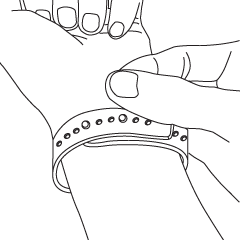
Bitte achten Sie darauf, das Armband/die Uhr so fest wie möglich um das Handgelenk zu tragen, ohne dass es unangenehm wird. Dies verbessert die Genauigkeit der erkannten Herzfrequenzsignale.
Ihre Herzfrequenz erkennen
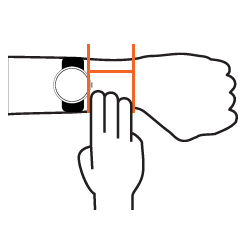
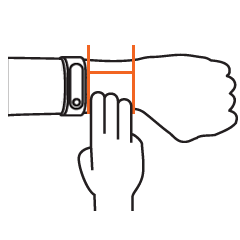
Tragen Sie das Armband/die Uhr drei Fingerbreit von Ihrem Handgelenk entfernt. Wenn die Meldung “—–” am Bildschirm angezeigt wird, halten Sie zum Beziehen einer Herzfrequenzmessung etwa 10 Sekunden lang still.
Wie Sie das Q-Band/Q-Watch tragen und einsatzbereit bekommen erfahren Sie in der Bedienungsanleitung des Q-Band/Q-Watch.
http://global.mobileaction.com/download/Q60_download.htm
i-gotU Life installieren
i-gotU Life-App aus dem App Store herunterladen:
http://appstore.com/igotulife
Die App kann auch durch Scannen des QR-Codes heruntergeladen werden:
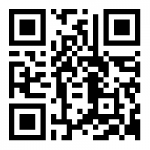
Q-Band/Q-Watch einrichten
Weitere Einzelheiten über Gerätefunktionen und die Art und Weise, wie Sie das Gerät tragen und aufladen, finden Sie in der Bedienungsanleitung des Q-Band/Q-Watch.
http://global.mobileaction.com/download/Q60_download.htm
Befolgen Sie zur erstmaligen Einrichtung von Q-Band/Q-Watch einfach die an Ihrem Mobiltelefon angezeigten Anweisungen.
Wenn Sie ein neues Gerät mit i-gotU Life einrichten möchten, gehen Sie wie folgt vor:
- Öffnen Sie i-gotU Life, tippen Sie auf
 Startseite >
Startseite > Einstellungen.
Einstellungen. - Blättern Sie auf der Einstellungen-Seite nach unten und wählen Neues Gerät einrichten.
- Befolgen Sie den Einrichtungsassistenten, um die Gerätesuche für den Verbindungsaufbau zu starten, und wiederholen Sie die oben beschriebenen Schritten.
i-gotU Life einrichten
- Tippen Sie auf
 Startbildschirm >
Startbildschirm >  Einstellungen.
Einstellungen. - Auf der Einstellungen-Seite können Sie folgende Optionen einrichten:
- PROFIL: Geben Sie hier Ihre persönlichen Informationen ein, wie Name, Geschlecht, Größe, Gewicht und Geburtstag.
- TAGESZIELE: Legen Sie Ziele für Ihre Sportaktivitäten fest, die Sie erreichen möchten, einschließlich zurückgelegter Schritte und verbrannter Kalorien.
- ZIELERINNERUNG: Geben Sie zwei Zeitpunkte an, zu denen Sie daran erinnert werden möchten, sich auf Trainings vorzubereiten.
- AUTO-RUHEZUSTAND: Wenn diese Option eingeschaltet ist, ruft das Gerät zur angegebenen Startzeit den Ruhezustand auf und verlässt ihn zur angegebenen Endzeit.
- Google Fit: Hierbei handelt es sich um einen Fitnessüberwachungsdienst von Google. Durch Aktivierung dieser Funktion können Sie Ihre in Ihrem Konto gespeicherten Aktivitätsdaten mit Google Fit anzeigen und verwalten.
- App beim Einschalten automatisch starten: Bei Aktivierung dieser Funktion startet die App i-gotU Life automatisch, sobald das Gerät eingeschaltet wird.
- WEITERE GERÄTEEINSTELLUNGEN:
– Bildschirm durch Handbewegung einschalten: Bei Aktivierung dieser Funktion können Sie den Q-Band-/Q-Watch-Bildschirm mit Hilfe der abgebildeten Handbewegung einschalten
– Bildschirmdrehung: Dient zur Ermittlung der Ausrichtung der Bildschirmdrehung (nur Q-Band/Q-Band X)
– OLED-Anzeigedauer: Legt fest, wie lange der Bildschirm eingeschaltet bleiben soll, bevor er sich abschaltet
– Modusanzeige: Legt fest, ob der aktuell verwendete Modus beim Einschalten des Bildschirms angezeigt werden soll (nur Q-Watch M)
– Einheit: Optionen für Messwerte in metrischen oder imperialen Einheiten
– Warnung bei Verbindungstrennung: Alarmiert, wenn die Verbindung mit Q-Band/Q-Watch getrennt wird
– UV-Warnung: Alarmiert den Nutzer bezüglich des aktuellen UV-Index
– Gerätesprache ändern: Ändert die Anzeigesprache am Gerät
– Auf Werkseinstellungen rücksetzen: Setzt alle Einstellungen auf die werkseitigen Standardwerte zurück und löscht alle aktuellen Daten
– Neues Gerät einrichten: Startet die Verbindung mit einem anderen Gerät
Tägliche Übersicht
Auf der Startseite von i-gotU Life sehen Sie eine Übersicht der von Ihrem Q-Band/Q-Watch gesammelten Informationen zu Ihrem Trainingsfortschritt, einschließlich Anzahl zurückgelegter Schritte, Anzahl verbrannter Kalorien, Schlafdauer sowie UV-Index, der die potentielle Sonnenlichtexposition und die Art der empfohlenen Vorsichtsmaßnahmen anzeigt.
So rufen Sie die Startseite von i-gotU Life auf:
- Tippen Sie auf
 Startseite >
Startseite >  Dashboard.
Dashboard. - Nutzen Sie zur Rückwärts- und Vorwärtsbewegung durch die Tagesübersichten die Links- und Rechtstaste oder tippen Sie zur Anzeige einer vollständigen Kalenderansicht und zur Auswahl eines Tages zur Detailansicht auf Heute.
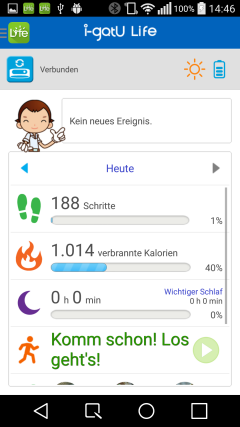
- Im Dashboard werden Prozentsatz der Schritte, Kalorien und Schlafdaten unter dem Datum angezeigt.
Tippen Sie auf jeden Datentyp (d. h. Schritt, Kalorien oder Schlaf) und es wird eine Seite mit statistischen Diagrammen im Detail eingeblendet.
Jede Datenseite enthält zwei Diagramme. Im oberen Diagramm können Sie zur Anzeige der entsprechenden Statistiken zwischen Tage, Wochen und Monate umschalten, wobei der dunkelblaue Balken den Prozentsatz der absolvierten Trainings anzeigt.
Das untere Diagramm zeigt die entsprechenden Statistiken entsprechend Ihrer Auswahl im oberen Diagramm an.


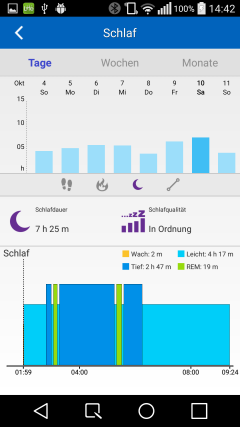
- Tippen Sie auf den UV-Index im unteren Bereich des Dashboard und Sie sehen eine Übersicht, einschließlich UV-Strahlungsbelastung während der Tageszeit, UV-Indexskala, empfohlener Vorsichtsmaßnahmen und potentieller Sonnenbranddauer.
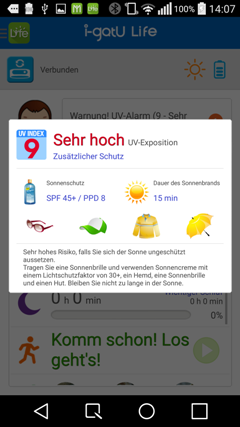
- Tippen Sie auf das
 und Sie können nach wenigen Einstellungen sofort mit Ihrem Training beginnen.
und Sie können nach wenigen Einstellungen sofort mit Ihrem Training beginnen.
Training
Durch Aktivierung dieser Funktion können Sie nach wenigen Einstellungen sofort mit Ihrem Training beginnen.
- Tippen Sie auf
 Startseite >
Startseite >  Training.
Training.

- Laufen/Gehen im Freien: Wählen Sie eine Trainingsart, ob im Freien oder in Innenräumen, oder definieren Sie Ihr eigenes Training.
- Trainingsziel: Legen Sie die Details Ihres Zieles fest, einschließlich Entfernung, Zeit, Schritt und Kalorien, oder wählen Sie Keine, wenn das Training nicht zielorientiert sein soll.
Aktivieren Sie Automatisch anhalten, wenn die App die Verfolgung dieses Trainings stoppen soll, sobald Sie das angegebene Ziel erreicht haben. - Audiorückmeldung: Schalten Sie diese Funktion ein, wenn Sie akustische Mitteilungen zu aktuellen Trainingsdaten (z. B. Dauer, Tempo, Entfernung usw.) oder ermutigende Worte von Ihren Fitnessfreunden erhalten möchten.
- Autom. Pause: Aktivieren Sie diese Funktion, sodass das Training automatisch angehalten wird, wenn Sie mitten im Training eine Pause machen möchten.
- Fernanzeige: Mit dieser Funktion können Sie die Datentypen in i-gotU Life auswählen, die Sie während Ihres Trainings am Q-Band/Q-Watch überwachen möchten.
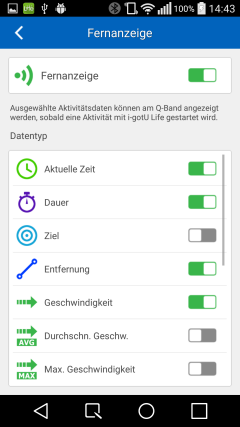
- Herzfrequenzsensor: Aktivieren Sie Herzfrequenzmonitor, wenn Sie diesen Sensor während Ihres Trainings benutzen.
Tippen Sie Herzfrequenzmonitor, um mit weiteren Einstellungen fortzufahren:
– Suchen: Sucht Ihren Herzfrequenzmonitor und verbindet ihn mit der i-gotU Life-App.
– Herzfrequenz-alarm: Geben Sie die Höchst- und Mindestwerte der erkannten Herzfrequenz für die Auslösung eines Alarms an, sofern diese Funktion aktiviert ist.
– Meine maximale Herzfrequenz / Herzfrequenzzone: Die maximale Herzfrequenz und dieHerzfrequenzzone werden anhand Ihres persönlichen Profils berechnet.
Die Herzfrequenzzone ist der Prozentsatz Ihrer maximalen Herzfrequenz. Nachstehend wird zur Veranschaulichung eine Beschreibung verschiedener Herzfrequenzzonen aufgelistet.


- Während des Trainings können Sie den Status der Geräteverbindung prüfen und Einzelheiten zu verschiedenen Daten in Echtzeit verfolgen.
 : Verbindung mit Q-Band/Q-Watch. Bei Verbindung erscheint das Symbol blau.
: Verbindung mit Q-Band/Q-Watch. Bei Verbindung erscheint das Symbol blau. : Verbindung mit dem HFM. Bei Verbindung erscheint das Symbol blau.
: Verbindung mit dem HFM. Bei Verbindung erscheint das Symbol blau. : Aktivierung der GPS-Funktion. Bei Aktivierung erscheint das Symbol blau und Ihre Trainingsstrecke wird auf der nachstehenden Karte angezeigt.
: Aktivierung der GPS-Funktion. Bei Aktivierung erscheint das Symbol blau und Ihre Trainingsstrecke wird auf der nachstehenden Karte angezeigt.

- Tippen Sie an eine beliebige Stelle über der Karte und Sie werden aufgefordert, einen Datentyp zur Verfolgung während des Trainings auszuwählen.


- Tippen Sie auf
 Startseite >
Startseite >  Training >
Training >  , und Sie gelangen zur Seite mit dem Trainingsverlauf.
, und Sie gelangen zur Seite mit dem Trainingsverlauf.
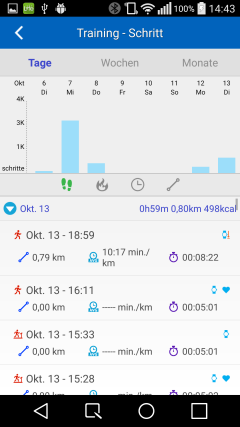
- In der oberen Hälfte der Seite können Sie zwischen Tage, Wochen und Monate umschalten, um die generierten Analysediagramme anhand der folgenden Verlaufstrainingsdaten anzuzeigen:
 Schritte,
Schritte,  Kalorien,
Kalorien,  Dauer und
Dauer und  Entfernung.
Entfernung. - In der unteren Hälfte sehen Sie die nach Datum aufgelisteten Trainingsaufzeichnungen.
- Tippen Sie auf eine Trainingsaufzeichnung in der Liste und Sie gelangen zur Seite mit einer Trainingsübersicht.
Wechseln Sie zwischen und
und  hin und her oder schieben Sie die Seite nach links und rechts, um die Trainingsübersicht und die Analysediagramme anzuzeigen.
hin und her oder schieben Sie die Seite nach links und rechts, um die Trainingsübersicht und die Analysediagramme anzuzeigen. - Auf der Seite mit der Trainingsübersicht sehen Sie eine Liste mit verschiedenen Trainingsdaten, z. B. Zeit, Geschwindigkeit, Dauer, Kalorien, Entfernung usw.
Tippen Sie auf die Karte und Sie sehen eine detailliertere Streckenkarte auf einer weiteren Seite.
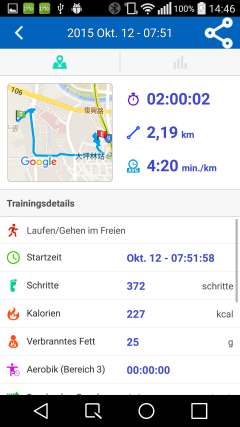

- Auf der Seite mit den Analysediagrammen können Sie festlegen, wie das Analysediagramm angezeigt werden soll, indem Sie auf
 tippen, um die Grundeinheit der Messwerte für die X-Achse auszuwählen.
tippen, um die Grundeinheit der Messwerte für die X-Achse auszuwählen.

- Tippen Sie auf die anderen beiden Symbole neben der
 -Entfernungsspalte und wählen Sie dann den Datentyp des Liniendiagramms, das Sie anzeigen möchten:
-Entfernungsspalte und wählen Sie dann den Datentyp des Liniendiagramms, das Sie anzeigen möchten:
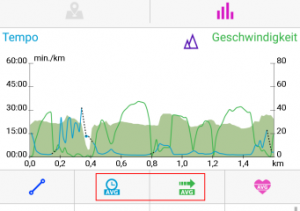
- Tippen Sie oben rechts auf
 und geben Sie dann Ihre Trainingsdaten (d. h. Daten und Diagramme) in Ihrem sozialen Facebook-Netzwerk frei.
und geben Sie dann Ihre Trainingsdaten (d. h. Daten und Diagramme) in Ihrem sozialen Facebook-Netzwerk frei.
- In der oberen Hälfte der Seite können Sie zwischen Tage, Wochen und Monate umschalten, um die generierten Analysediagramme anhand der folgenden Verlaufstrainingsdaten anzuzeigen:
Fitnessfreunde
Tippen Sie auf ![]() Startseite >
Startseite > ![]() Fitnessfreunde.
Fitnessfreunde.

Über diese Funktion können Sie Freunde und Familienmitglieder einladen, sich an ihren derzeitigen Aufenthaltsorten Ihrem Training anzuschließen, sich gegenseitig mit ermutigenden Worten in einem Live-Chat zu motivieren oder an einem Online-Wettbewerb teilzunehmen. Melden Sie sich einfach an Ihrem Facebook- oder Google-Konto an und fügen Sie Ihre Freunde hinzu oder erstellen Sie ein Konto und melden Sie sich an.
Sobald Sie sich angemeldet haben, tippen Sie auf das ![]() , um Freunde hinzuzufügen.
, um Freunde hinzuzufügen.
Auf der Hauptseite können Sie zur Anzeige der Rangfolge von Freunden in einer Liste zwischen Heute und Wochen umschalten.
- Tippen Sie auf der Seite der Fitnessfreunde auf den Namen eines Freundes und Sie gelangen zu einer Seite, auf der seine Trainingsdetails angezeigt werden.
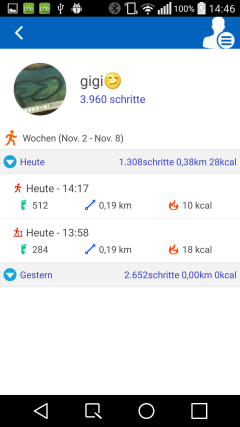
- Tippen Sie für weitere Einstellungen zu diesem Freund im oberen Bereich auf
 .
.
Auf dieser Seite können Sie das Miniaturfoto und den Anzeigenamen festlegen, Ihren Freund Ihrer Liste mit Fitnessfreunden hinzufügen oder daraus entfernen, Wettbewerbsergebnisse freigeben, wöchentliche Trainingsbewertungen anzeigen, Benachrichtigungen von Freunden aktivieren, ein Fitnessfreunde-Konto einrichten usw.

- Wenn Sie den Namen des Freundes lange gedrückt halten, können Sie ihm Nachrichten senden.
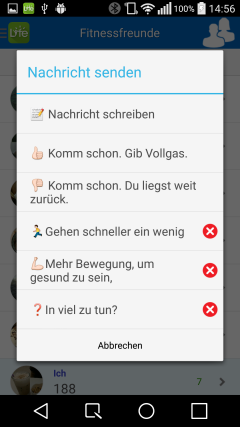
- Tippen Sie im oberen Bereich der Seite mit Fitnessfreunden auf
 , um in einen Chatroom zu gelangen.
, um in einen Chatroom zu gelangen.

Stiller Alarm
Diese Funktion ermöglicht Ihnen die Einrichtung stiller Alarme, mit denen Sie das Q-Band/Q-Watch mittels Vibrationen weckt, ohne weitere Personen aufzuwecken.
Sie können bis zu 4 stille Alarme zu 4 verschiedenen Zeiten konfigurieren; außerdem können Sie die Dauer Ihres Nickerchens angeben und sich durch Vibrationen wecken lassen.
Während sich das Q-Band/Q-Watch im Schlafmodus, können Alarme durch langes Drücken der Taste am Q-Band/Q-Watch zurückgewiesen werden; Sie werden nach 5 Minuten erneut benachrichtigt.
Tippen Sie zur Einrichtung von Alarmen auf ![]() Startbildschirm >
Startbildschirm > ![]() Stiller Alarm.
Stiller Alarm.

Benachrichtigung
Aktivieren Sie Benachrichtigungen, die Sie von anderen Apps an Ihrem Q-Band/Q-Watch empfangen möchten, wie z. B. über eingehende Anrufe, E-Mail-Nachrichten, LINE, Facebook etc.
So aktivieren Sie Benachrichtigung:
- Tippen Sie auf
 Startseite >
Startseite >  Benachrichtigung.
Benachrichtigung. - Aktivieren Sie Benachrichtigung.
Hinweis: Bitte stellen Sie sicher, dass die i-gotU Life-App unter Einstellungen > Eingabehilfe an Ihrem Mobiltelefon aktiviert ist.
- Wählen Sie die App aus der nachstehenden Liste und aktivieren Sie all diejenigen, zu denen Sie benachrichtigt werden möchten.
Wenn Sie über einen eingehenden Anruf benachrichtigt werden, können Sie diesen durch langes Drücken der Taste am Q-Band/Q-Watch bei Bedarf ablehnen.
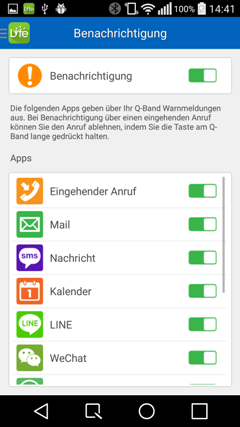
Datensicherung
Mit dieser Funktion können Sie die Trainingsdaten über Google Drive sichern und wiederherstellen.
- Tippen Sie auf
 Startseite >
Startseite >  Datensicherung.
Datensicherung. - Tippen Sie auf Sichern und Sie werden aufgefordert, alle aktuellen Trainingsdaten in Ihrem Google Drive-Konto zu speichern. Tippen Sie auf OK, um fortzufahren.
- Tippen Sie auf Wiederherstellen und Sie werden aufgefordert, einen oder mehrere Datensätze aus einer Liste zu wählen, die Sie aus Google Drive wiederherstellen möchten. Tippen Sie auf OK, um fortzufahren. Bitte verwenden Sie i-gotU Life nicht während der Datenwiederherstellung, denn sonst könnte eine ungültige Datenbank erstellt werden.
Infos
Tippen Sie auf ![]() Startseite >
Startseite > ![]() Infos, eine Übersichtsseite mit Softwareversion, Geräteseriennummer und Geräte-Firmware-Version wird angezeigt.
Infos, eine Übersichtsseite mit Softwareversion, Geräteseriennummer und Geräte-Firmware-Version wird angezeigt.
Anleitung
Tippen Sie auf ![]() Startseite >
Startseite > ![]() Anleitung und Sie werden aufgefordert, eine Online-Hilfe via Browser zu öffnen.
Anleitung und Sie werden aufgefordert, eine Online-Hilfe via Browser zu öffnen.
Hinweis: Bitte stellen Sie sicher, dass zum Öffnen der Online-Hilfe eine Internetverbindung besteht. Sie benötigen eine Internet-Flatrate für Ihr Mobiltelefon oder müssen per WLAN eine Verbindung zu einem Netzwerk herstellen, damit Sie auf das Internet zugreifen können.
Anhang
Unterstützte Mobiltelefone
Unter dem nachstehenden Link finden Sie eine vollständige Liste der unterstützten Android-Telefonmodelle:
http://ww2.voiis.com/qband/devices.html
